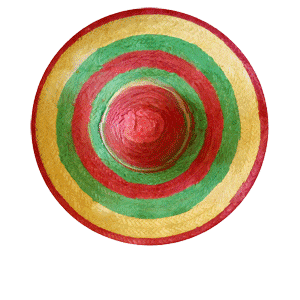Hier de uitleg voor het instellen van Outlook Express wanneer je nog met Windows XP werkt, om je te abonneren op de gedeelde "info@weblogzwolle.nl"-mailbox.
01 – Open Outlook Express. Ga naar "Extra" -> "Accounts…":

02 – Klik rechtsboven op "Toevoegen…" -> "E-mail…":
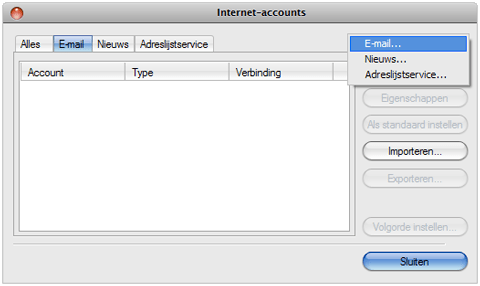
03 – Vul de naam in welke de ontvanger ziet (voor het info-account hebben we onderstaand afgesproken) en klik op "Volgende >":
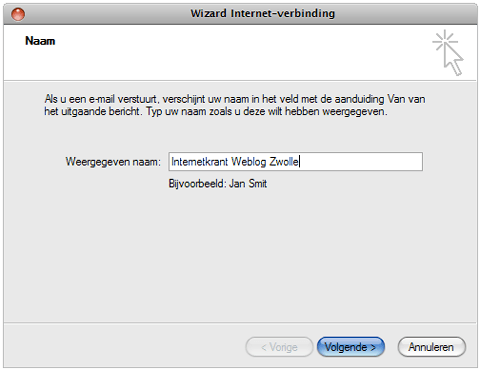
04 – Vul het info-adres in, dit ziet de ontvanger als afzenderadres en klik op "Volgende >":
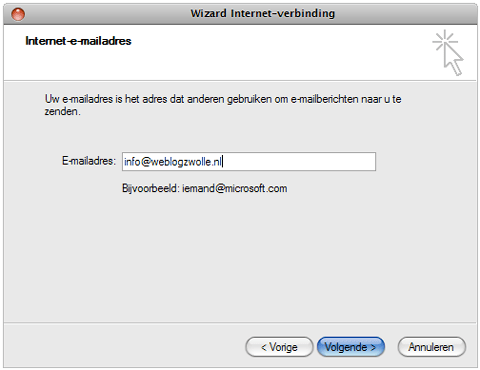
05 – Stel het servertype in op "IMAP" (belangrijk!) en stel beide servers in volgens voorbeeld hieronder en klik op "Volgende >":
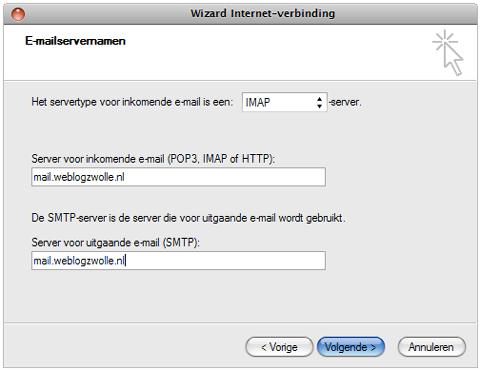
06 – Geef bij accountnaam het hele e-mailadres in en het bijbehorende wachtwoord en klik op "Volgende >":
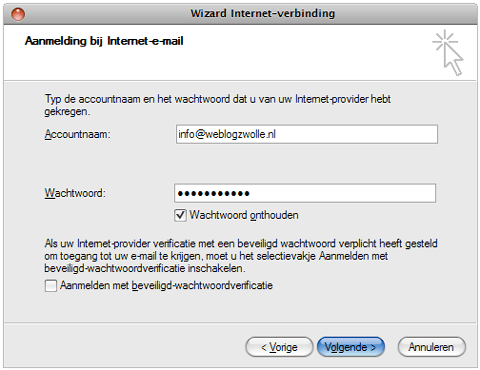
07 – Klik op "Voltooien":
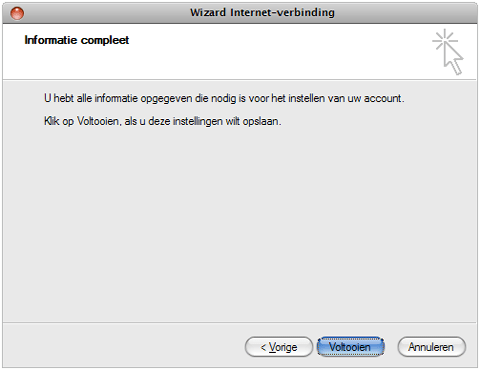
08 – Selecteer in het nu volgende venster het net toegevoegde account en klik rechts op "Eigenschappen":

09 – Geef het account een herkenbare naam zoals onder en klik op het tabblad "Servers":
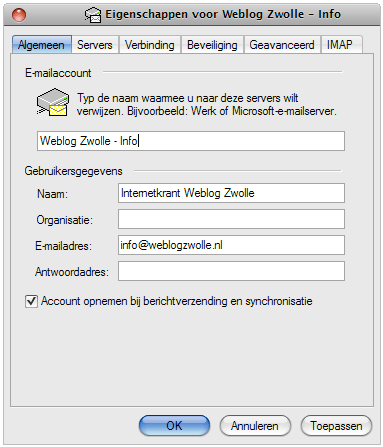
10 – Zorg dat het zo staat ingevuld als onder, en klik rechtsonder op "Instellingen…":
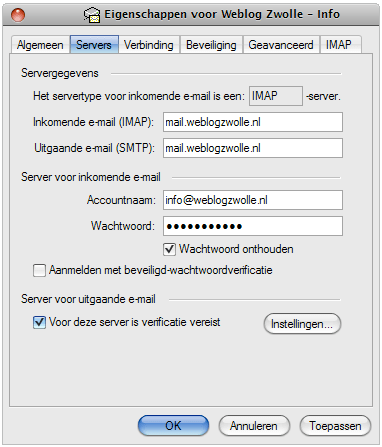
11 – Als het goed is krijg je de volgende popup, welke vanzelf al goed staat zoals onder, klik op "OK":
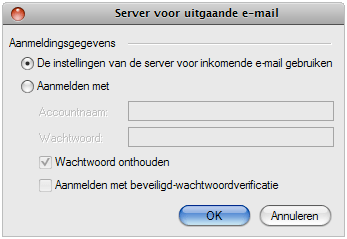
12 – Klik het tabblad "Geavanceerd" aan, verander poort 25 in poort 587, vink de twee SSL-vakjes aan en zet te time-out hoog, daarna "OK":
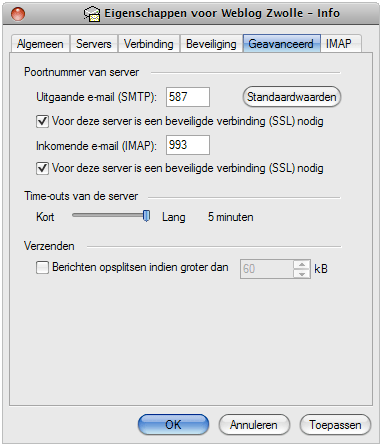
13 – Klik rechtsonder op "Sluiten":
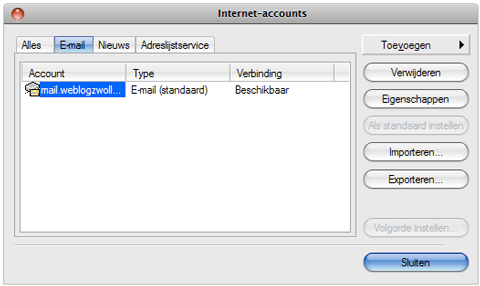
14 – Even wachten en hoppa, een nieuwe popup. Natuurlijk willen we dat! "Ja" dus:
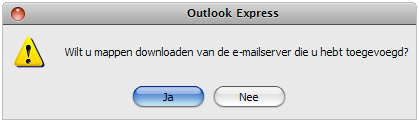
15 – Zeur niet zo. Natuurlijk willen we deze server blijven gebruiken. Graag zelfs.. opnieuw "Ja" dus:
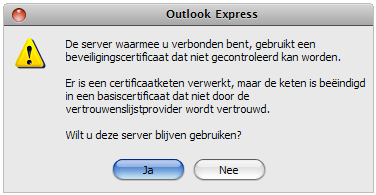
16 – En alle mapjes! Klik nu op "OK" (je hoeft niets hier aan te passen):
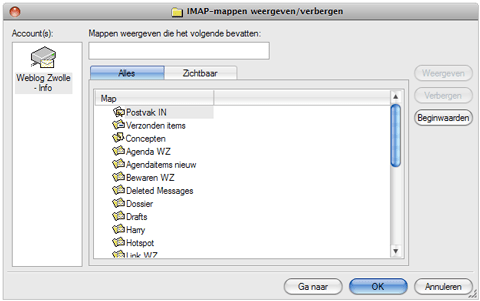
Nu ben je helemaal klaar en heb je het account toegevoegd.